Structuur van de applicatie
Deze applicatie bestaat uit twee soorten pagina's: lijsten en documenten. In proncipe ga je van lijst to lijst tot je in de subsectie zit waar je wilt zijn, en dan open je het document waar je in bent geïnteresseerd.
Elke lijst heeft bonvenaan een link om een nieuw document van het betreffende type aan te maken, en bevat daaronder links naar de diverse reeds bestaande documenten. Het startscherm is een voorbeeld van zo'n lijst.
bestaande documenten worden geopend in de bekijkstand, en kunnen gewijzigd worden na het kiezen van de functie om van modus te wijzigen. Nieuwe documenten beginnen in de wijzigstand.
Het startscherm
In tegenstelling tot de overige lijsten bevat het startscherm drie kolommen met links. Een link in de eerste kolom leidt naar wat ik noem de Project Home Page. Een link in de tweede kolom (repository) ledt naar de source code en een link in de derde (actieregistratie) naar de issue tracker voor dit project.
Vanaf dit scherm is het ook mogelijk om aan te vragen de registratie van een nieuw project te starten. Wanneer dat is gerealiseerd is er in de eerste kolom een link bij gekomen. Wanneer (op de project homepage) een repository en/of een issue tracker gekoppeld wordt verschijnen de links daarnaar ook op het startscherm.
Na het maken van een keuze in de secties selector (middelste) wordt de subsecties selector (rechtse) gevuld met toepasselijke opties, na het kiezen van één daarvan verschijnt er een lijst met documenten:
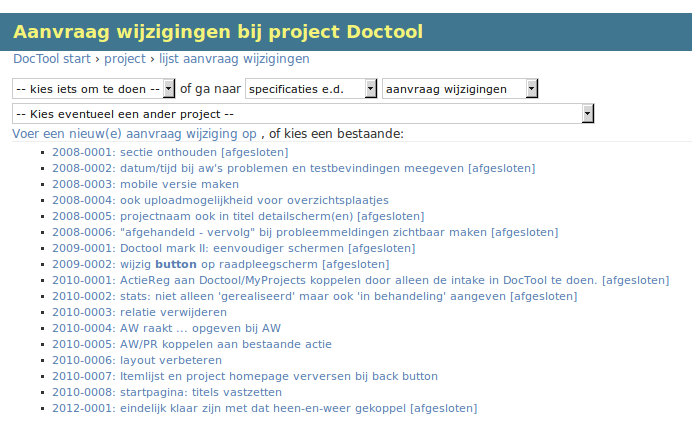
Hier kan een nieuw document van dit type worden toegevoegd door de betreffende keuze te maken in de actieselector (linkse) dan wel de bovenste hyperlink te volgen, of een bestaand document te bekijken door een van de andere links in de lijst te volgen.
Het document wordt geopend in de bekijkstand, behalve bij het starten van een nieuw document. dat ziet er zo uit:
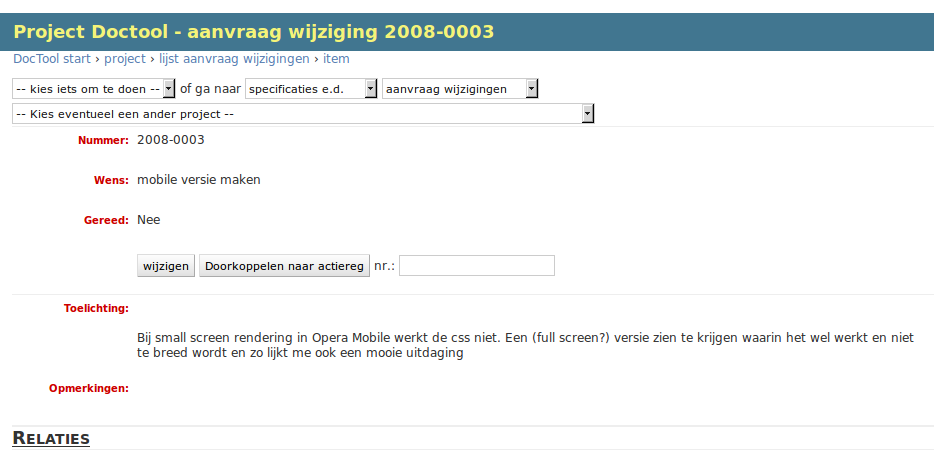
In deze stand kun je de inhoud van het document niet wijzigen. Dit is wel de stand waarin je de relaties naar andere documenten kunt leggen en wijzigen.
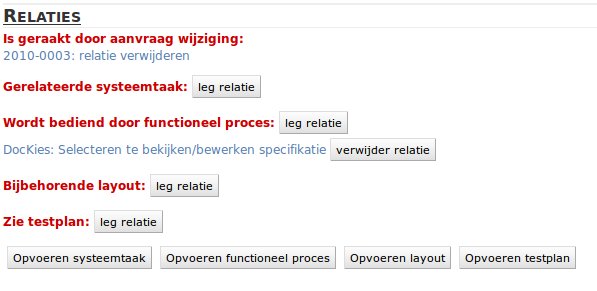
Het is ook mogelijk om van hieraf een nieuw gerelateerd document aan te maken. In dat geval wordt de relatie automatisch gelegd.
De inhoud van een document kan aangepast worden door "wijzig" te kiezen in de actie selector of door de gelijknamige knop in het scherm te gebruiken. Deze knop kun je ook gebruiken om de wijzigingen op te slaan en terug te keren naar de bekijkstand (bij gebruik van deze optie in de actieselector blijf je in de wijzigstand?).